| 対象機種名 | LC-24MX1 |
|---|---|
| 《メインソフトウェア》 バージョン番号(公開日) |
J1612221(2017年6月21日) |
| 《Miracastソフトウェア》 バージョン番号(公開日) |
R1309301(2014年1月8日) |
| 主なアップデート内容 |
|
| ソフトウェア更新の履歴 |
< 2014年1月8日公開:Miracastソフトウェア バージョン番号 R1309301 >
|
| 【ソフトウェア更新の手順(概要)】 |
|---|
|
以下の手順でソフトウェアの更新を実施していただけます。
※STEP3/STEP4の詳細については、下記、更新方法を参照ください。 ※アップデートに使用するUSBメモリーは、「USB2.0対応・容量64MB以上(FAT/FAT32)」のものを ※本操作に使用するUSBメモリーは、空(ファイルやフォルダを何も含めない)の状態にしておき、「アップデートファイル」以外のファイルは保存しないでください。 ※メインソフトウェアとMiracastソフトウェアを同時に更新することはできません。 ※メインソフトウェアの更新の場合には約2分、Miracastソフトウェアの更新の場合には約1分かかります。 |
| AQUOS MX1ライン 《更新用》メインソフトウェア バージョン番号 J1612221 |
|
|---|---|
| AQUOS MX1ライン 《更新用》Miracastソフトウェア バージョン番号 R1309301 |
※この更新ソフトウェアは、以前のアップデート内容を含んでいます。
※Macintoshパソコンをご使用の場合は、[Control]キーを押しながらクリックしてください。
※アップデート(更新)の手順については、下記「更新方法(詳細手順)」を参照ください。
※アップデート(更新)につき、ご不明な場合は、弊社お客様相談室までお問い合わせください。
※USBハードディスクを使用している場合には、ソフトウェアの更新前に、USB端子から取りはずしてください。 なお、USBハードディスクを取りはずす場合には、「ホームメニュー」-「設定」-「(視聴準備)」-「USB-HDD設定」-「機器の取りはずし」を行ってから、USBハードディスクを取りはずしてください。
※ソフトウェアの更新中は、USBメモリーを取りはずさないでください。
※ソフトウェアの更新中は、電源プラグを抜かないでください。
本機のUSBメモリー端子に、更新用ソフトウェアを書き込んだUSBメモリーを取り付けます。
※テレビなどを視聴中に、本機のUSBメモリー端子にUSBメモリーを取り付けるとUSBメディア画面が表示されますが、そのまま次項目以降の操作を行ってください。
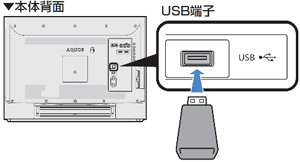
リモコンの[ホーム]ボタンでホームメニューを表示させ、「設定」-「(お知らせ)」-「ソフトウェアの更新」を選びます。

※本機で暗証番号を設定されている場合は、ここで「暗証番号入力」を促す画面が表示されますので、リモコンの数字ボタンを使って、4桁の暗証番号を入力します。
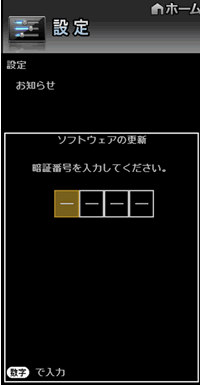
メインのソフトウェアを更新するか、Miracastを更新するかの選択を行います。更新するソフトウェアに応じて、[メイン]、または[Miracast]を選び、リモコンの[決定]ボタンを押します。
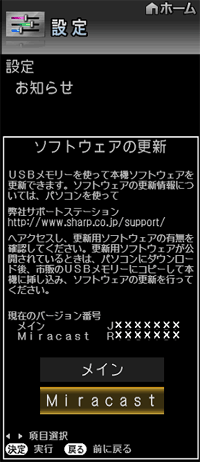
例:Miracastソフトウェアの場合
右記のようなメッセージ画面が表示されましたら、画面の内容と、USBメモリーが接続されていることを確認し、リモコンカーソルボタンで[確認]を選び、リモコンの[決定]ボタンを押します。

例:メインソフトウェアの場合
本機ソフトウェアの現在のバージョンと、USBメモリー内の更新データのバージョンが表示されます。
更新データを使って本機のソフトウェアを更新するには、リモコンカーソルボタンで、画面に表示された[する]を選んで、[決定]ボタンを押します。
※USBメモリーが正しく取り付けられていないときや、正しい更新データがUSBメモリーの中に見つからないときは、エラーメッセージが表示されます。
その場合、USBメモリーのデータを確認し、USBメモリーを正しく接続し直してください。
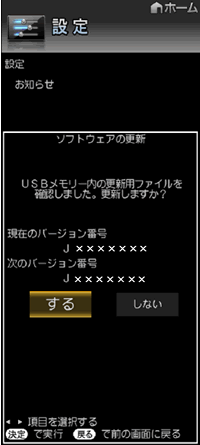
右記のようなメッセージ画面が表示されましたら、リモコンの[決定]ボタンを押します。

ソフトウェアの更新が始まり、右記の画面が表示されます。何も操作をせずに、更新が完了するまでそのままお待ちください。
※メインソフトウェアの更新の場合には約2分程、Miracastの更新の場合には約1分程かかります。
※ソフトウェアの更新が終了するまでは、電源プラグをコンセントから抜かないでください。
※ソフトウェアの更新に失敗した場合は、USBメモリーのデータを確認し、もう一度ソフトウェアの更新作業を行ってください。
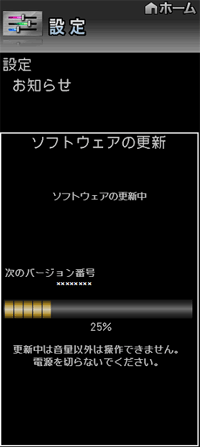
Miracastの場合、更新が完了すると、左記の画面が表示されます。リモコンの[決定]ボタンを押します。
USB メモリーを本機から取り外してください。
※Miracastの更新作業はここまでです。
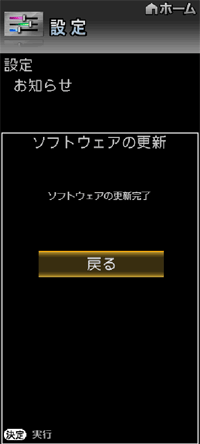
メインソフトウェア場合、更新が完了すると、右記の画面が5秒ほど表示された後、一度画面が暗くなります。
《自動でリセット処理を実行し、更新したソフトウェアで本機を再起動します。》
※画面が暗くなった後、次の手順 の画面が表示がされるまで、何も操作せずにお待ちください。
の画面が表示がされるまで、何も操作せずにお待ちください。
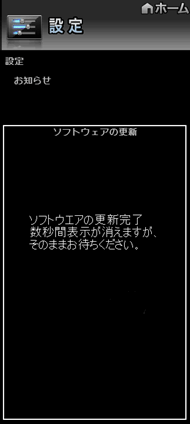
画面が暗くなった後、右記のソフトウェア更新完了のメッセージが表示されたら、USBメモリーを本機から取り外し、リモコンの[決定]ボタンを押します。
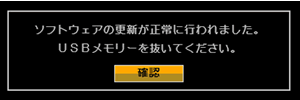
以上でメインソフトウェアの更新作業は終了です。